ノーコードでクラウド上のデータとの連携を実現。
詳細はこちら →ノーコード統合UI開発プラットフォーム AUD Platform からSalesforce データにアクセスする方法:CData JDBC Driver

こんにちは。CData Software Japan リードエンジニアの杉本です。
本記事では、ノーコード統合UI開発プラットフォーム AUD Platform からCData JDBC Driver を活用してSalesforce のデータへシームレスに連携しデータを取得する方法を解説します。
AUD Platform とは?
AUD Platform はBI Matrix 社が提供する、「BIツール」、「視覚化分析ツール」、「レポーティングツール」、「UI/UXツール」、そして「JSP/Java開発」で行った様々な業務を一つの製品で統合した、統合UI 開発プラットフォームです。
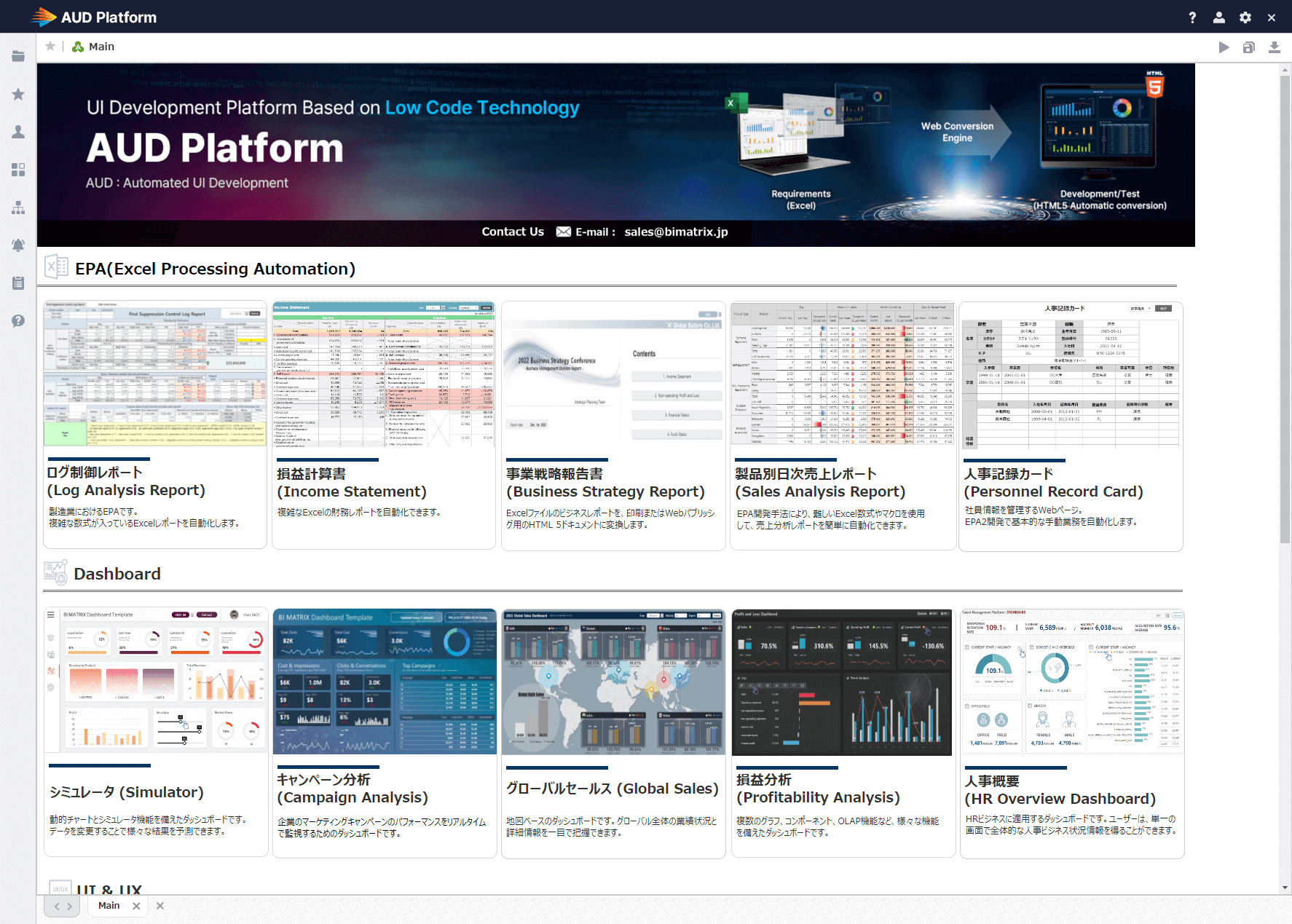
一つの製品で、定型・非定型報告書、OLAP、ダッシュボード、レポートなど、多様な形態の画面を製作し活用することができます。
これまでUI/UXツールで開発した各種ウェブ画面や、JSP/Javaで開発した画面も、複雑で難しい開発過程なしに、簡単かつ迅速に開発することができます。
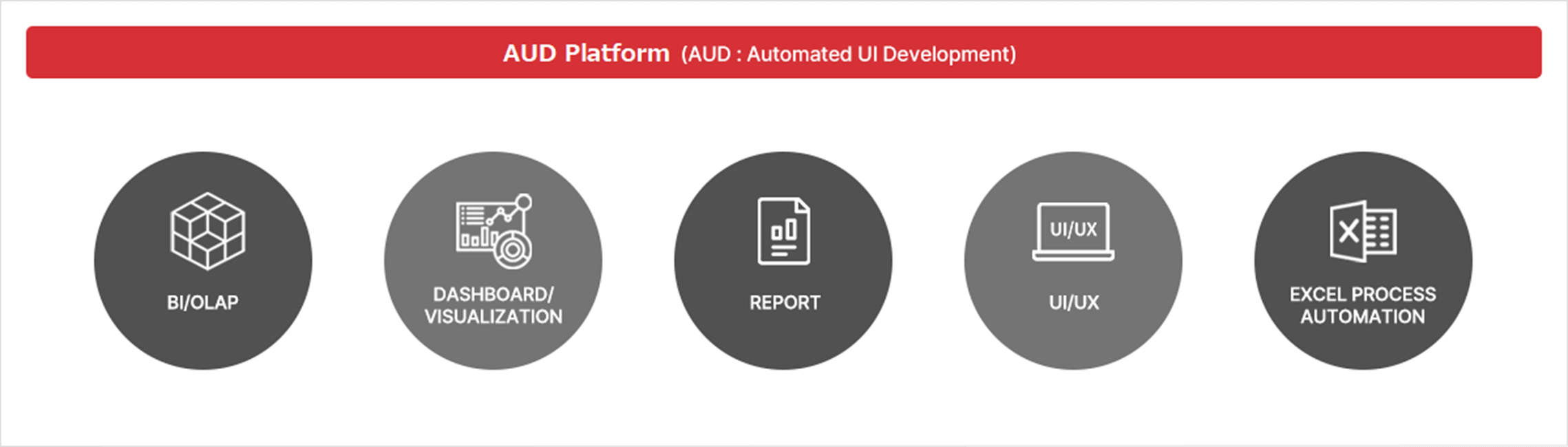
またExcel UI を活用して、コーディングなしでウェブ画面を開発することも可能ですし
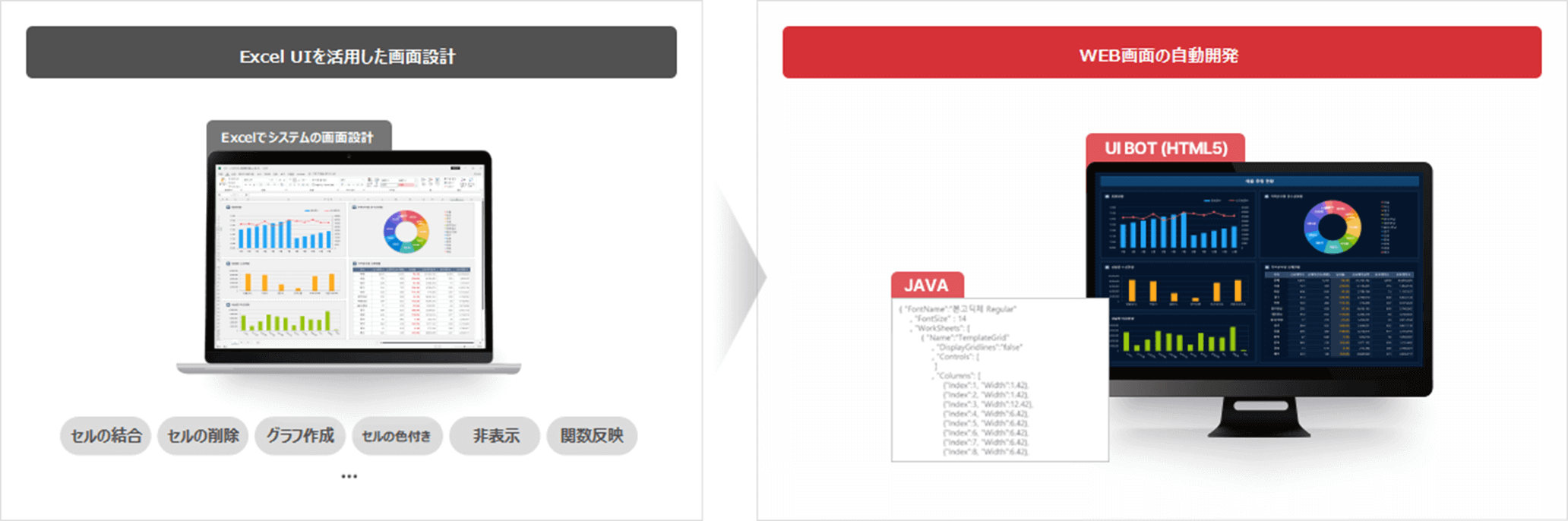
多様な開発コンポーネントを提供しているため、高機能かつ自由度の高い業務アプリケーションの開発も可能です。
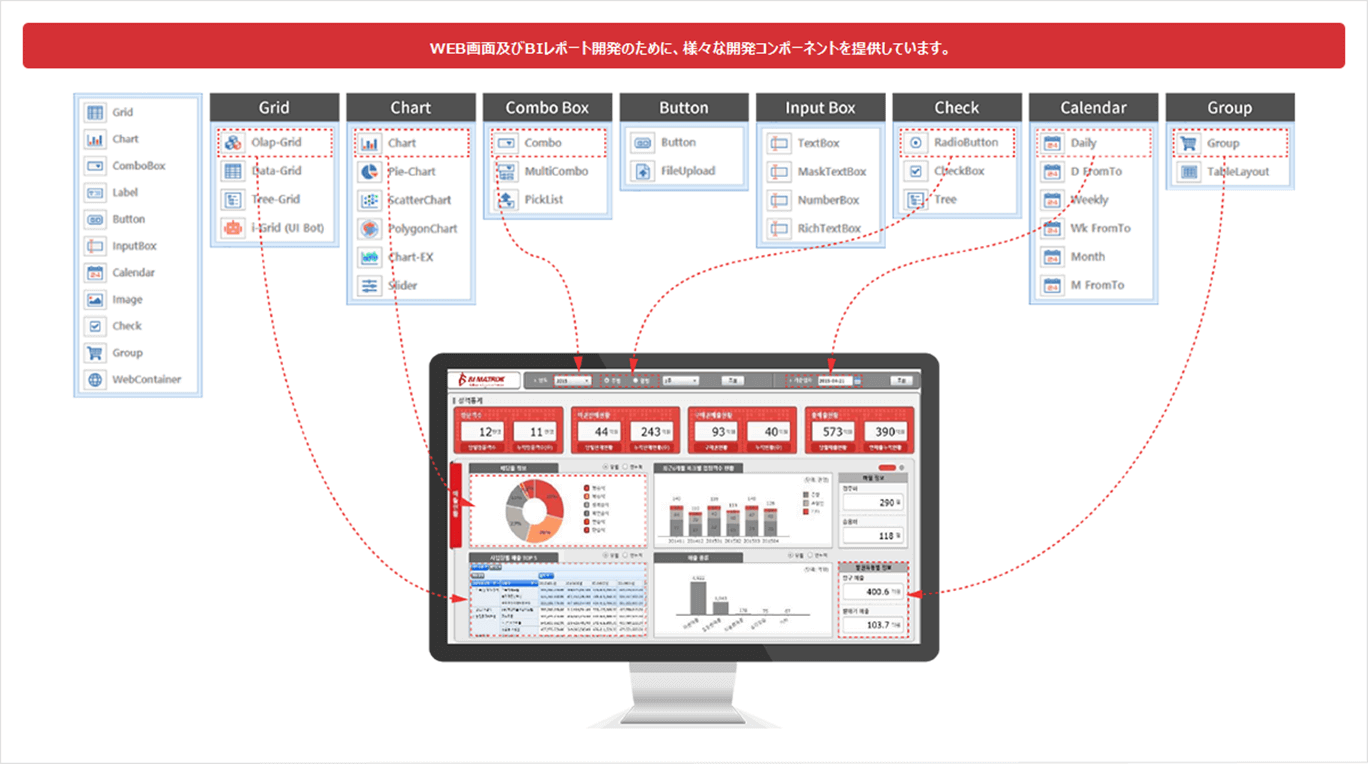
本記事のシナリオ
今回の記事ではAUD Platform から Salesforce API に接続し、商談データなどを分析・可視化できるようにしてみます。
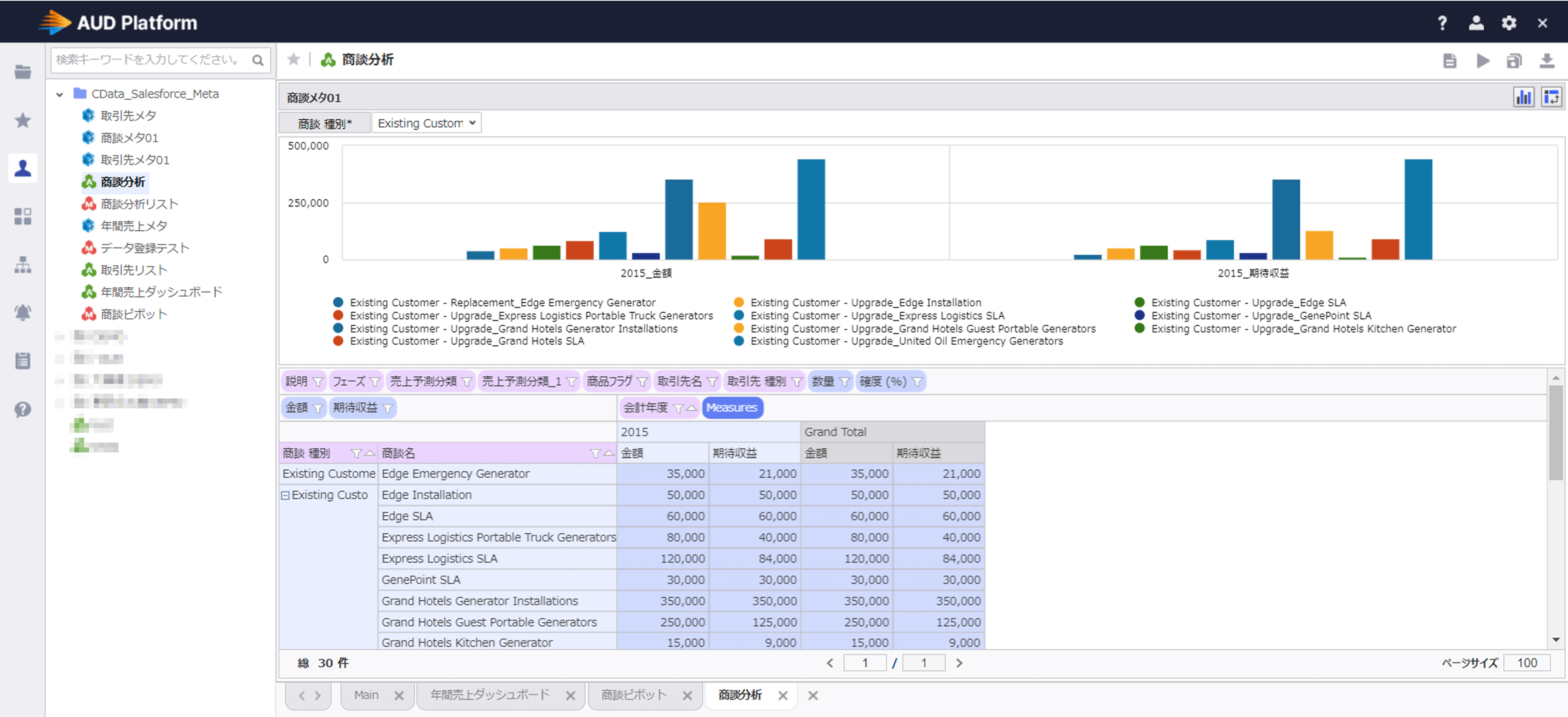
なお、AUD Platform にはRDB などを接続先としてデータを取り込む機能はサポートしていますが、Salesforce のAPI に直接接続してデータを取り込む機能はありません。
そのため、通常ではバッチ処理のプログラムなどを開発し、定期的にSalesforce のデータをRDBやDWH に吸い上げるなどの対応が必要となってしまうでしょう。
そこでこのボトルネックを「CData JDBC Driver」を組み合わせることで解消します。
https://www.cdata.com/jp/drivers/salesforce/jdbc/
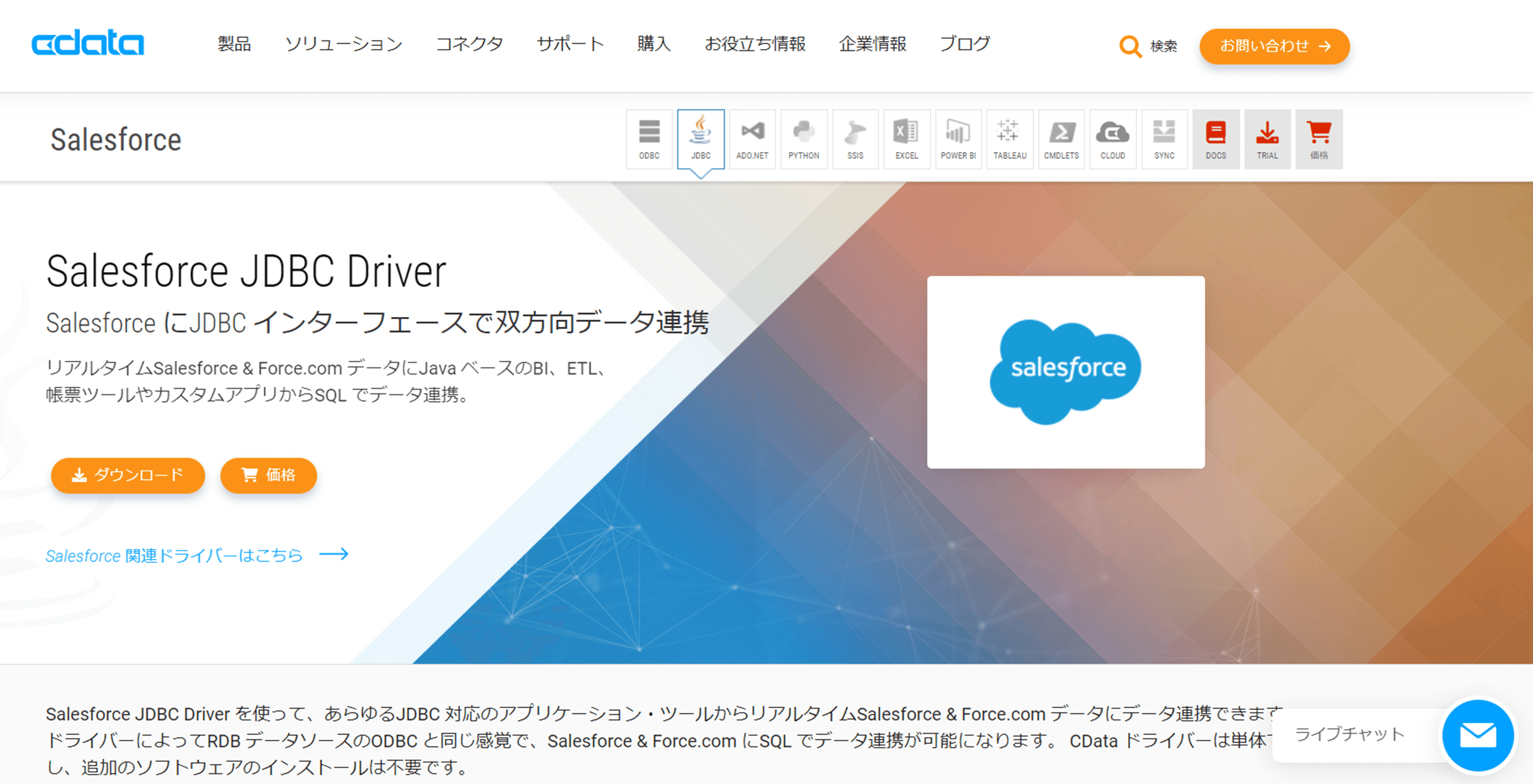
AUD Platform にはJDBC を経由してSQL Server やMySQL などに接続する機能が標準提供されています。この機能とCDataが提供しているJDBC Driver を組み合わせることで、各種クラウドサービスのAPI にシームレスにアクセスすることができるようになります。
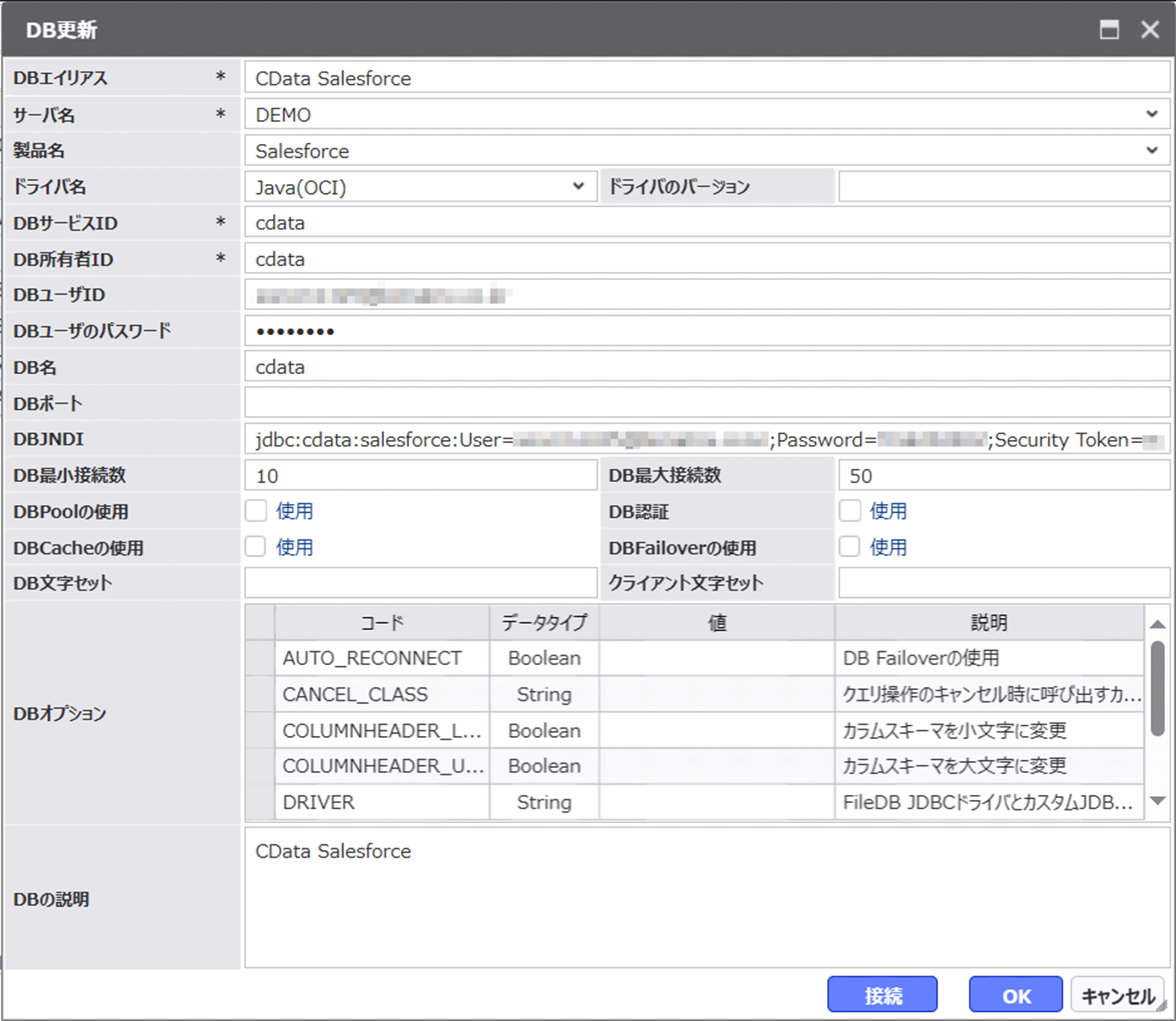
とは言っても、説明だけではイメージできない部分もあると思うので、実際に連携を試してみましょう。
CData Salesforce JDBC Driver のインストール
まず最初にCData Salesforce JDBC Driver を対象のマシンにインストールしましょう。
以下のCData Salesforce JDBC Driverのページにアクセスして、ダウンロードボタン(評価版、もしくは、製品版)をクリックします。
https://www.cdata.com/jp/drivers/salesforce/jdbc/
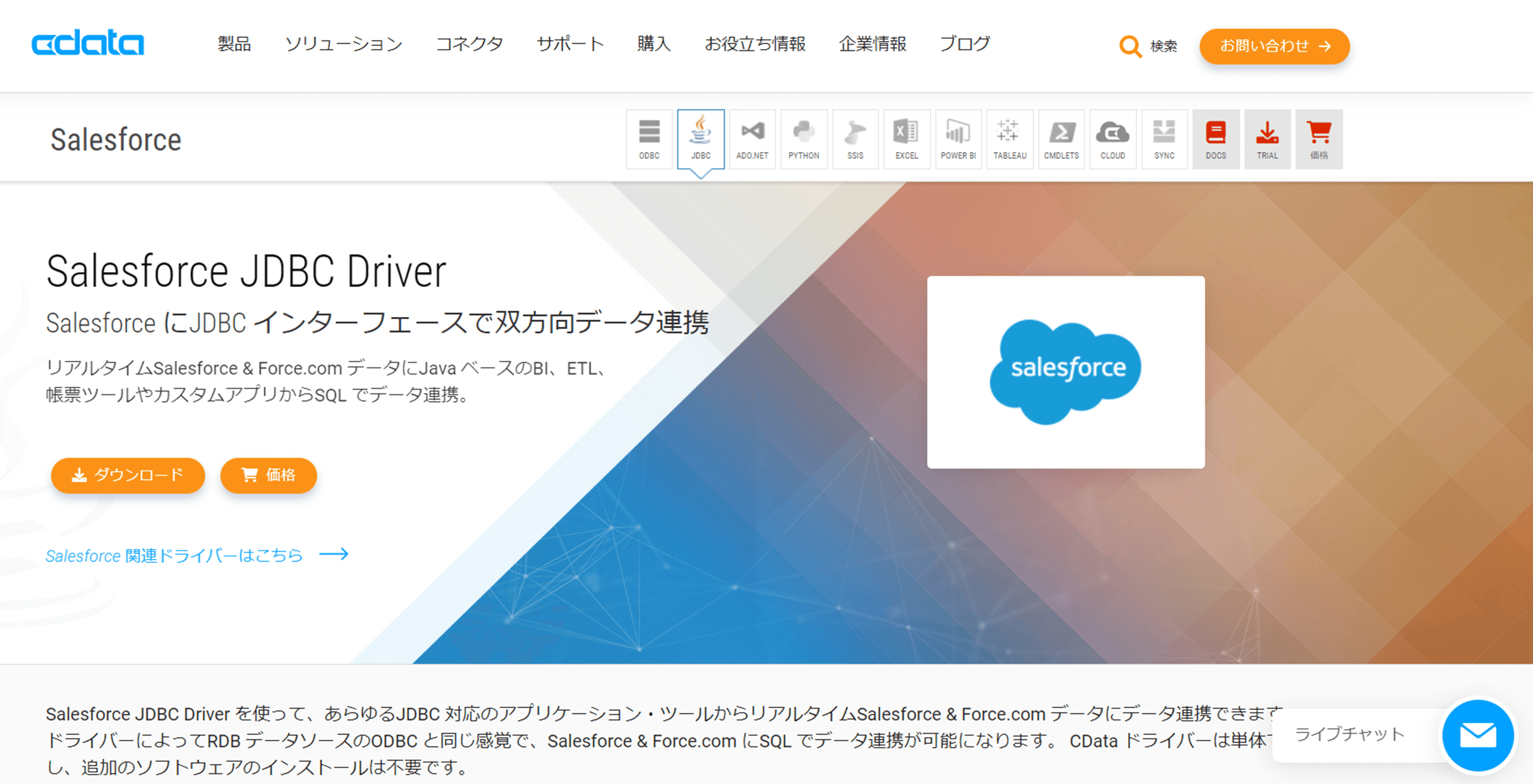
インストールウィザードが起動するので、ウィザードに従い、使用許諾契約を確認していき、セットアップを完了します。
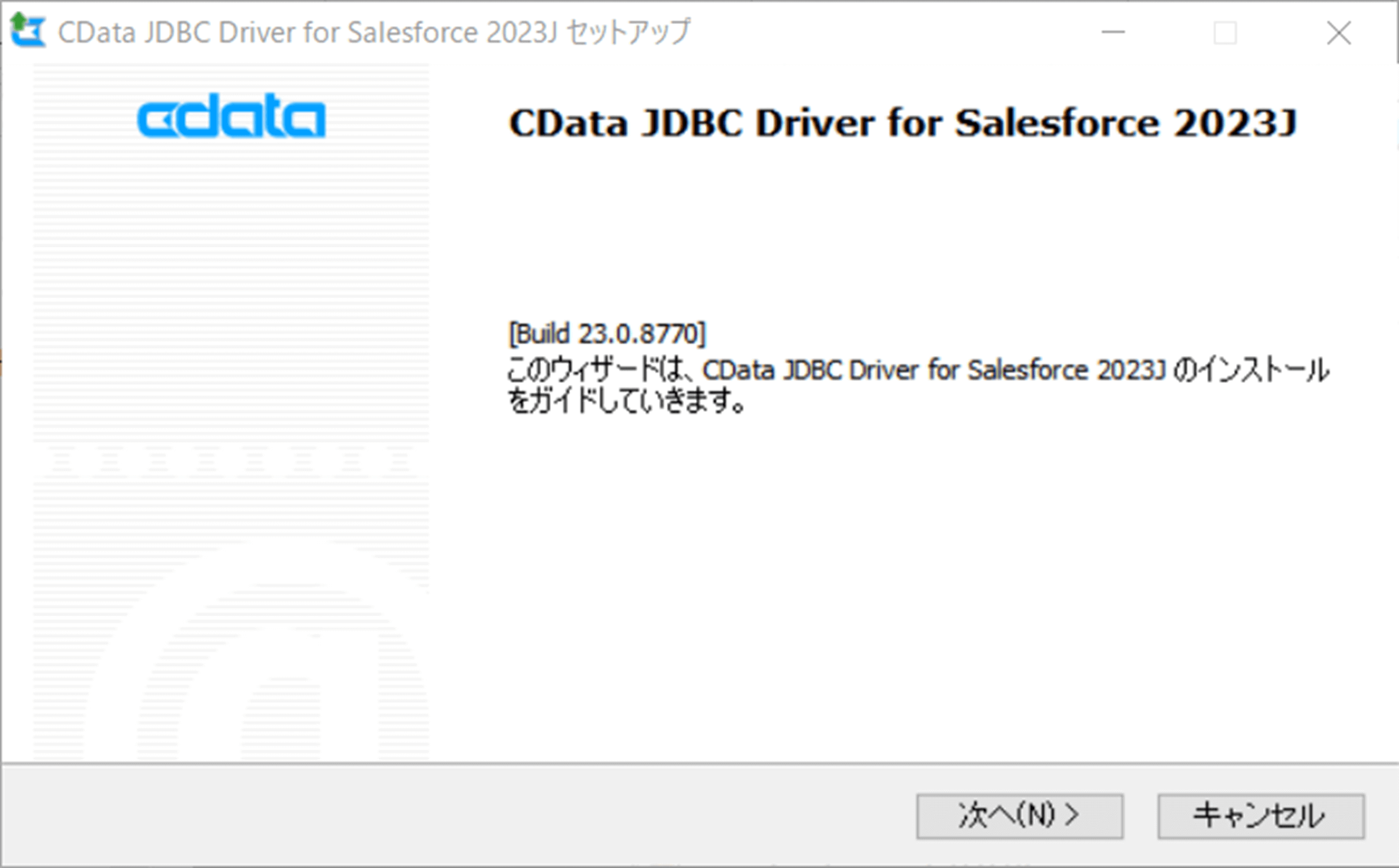
JDBC DriverのAUD Platform環境への配置
続いて以下の2つのファイルをAUD Platform から読み込めるように所定のフォルダに配置します。
• cdata.jdbc.salesforce.jar : JDBCドライバ本体
• cdata.jdbc.salesforce.lic : ライセンスファイル
【ダウンロード先】
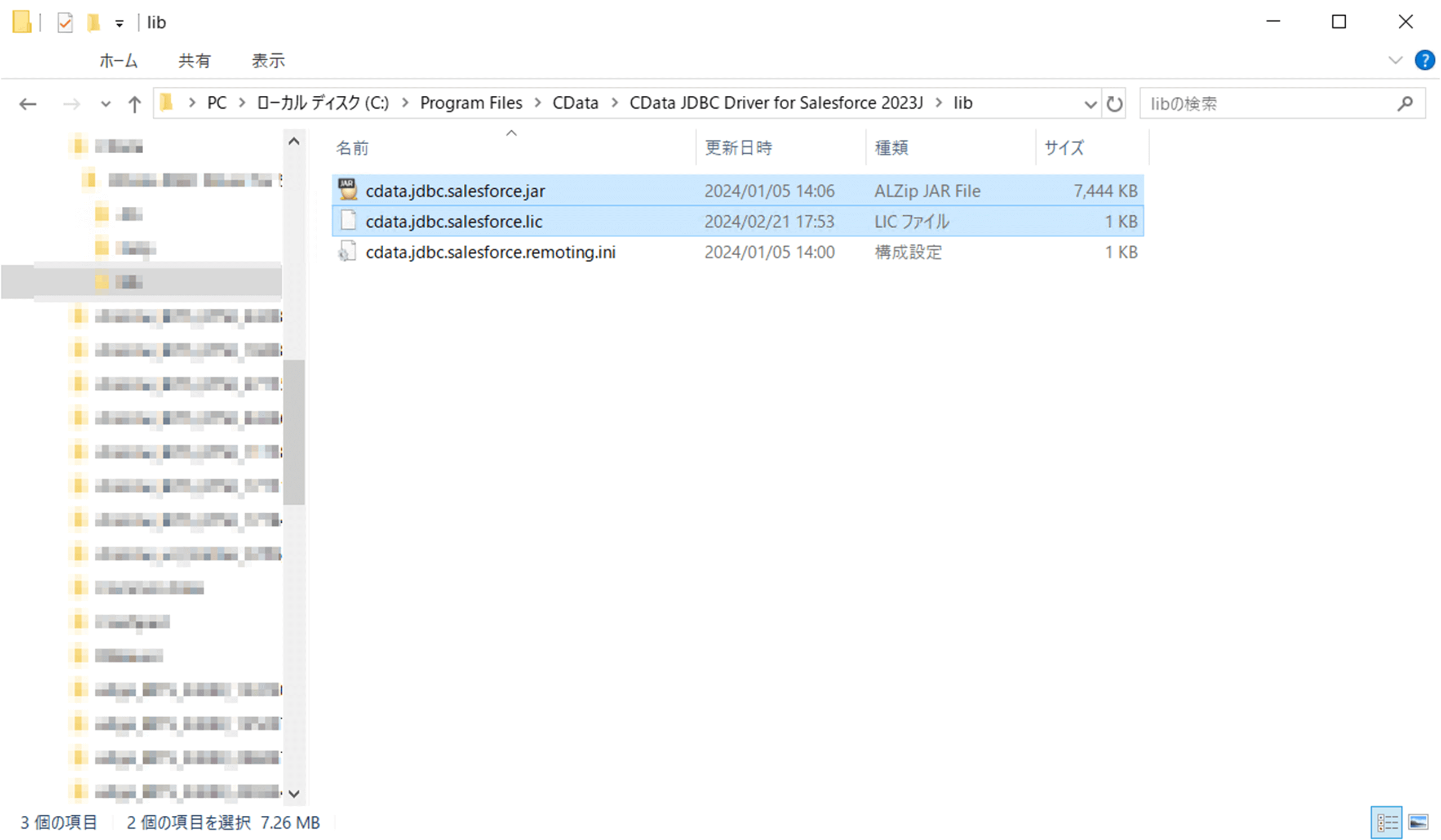
【移動先】
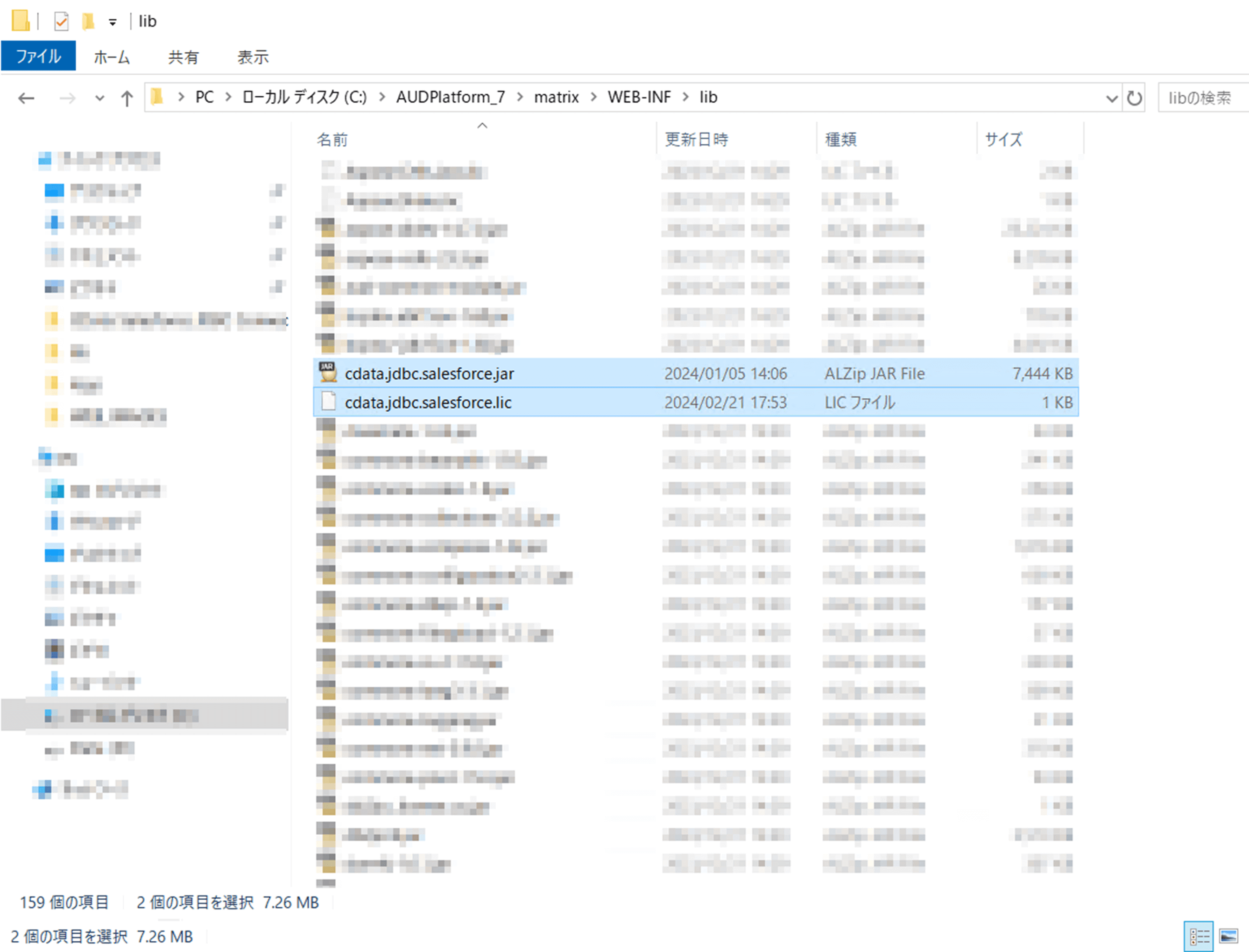
JDBC Driver の接続テスト
併せてcdata.jdbc.salesforce.jar ファイルから利用することができる接続テストツールを用いて、Salesforce への接続を確認しておきましょう。
Salesfore にはOAuth やセキュリティトークンを用いた接続が利用できます。詳しくは以下のリファレンスを参照してみてください。
https://cdn.cdata.com/help/RFH/jp/jdbc/pg_connectionj.htm
Salesforceアカウントの発行、セキュリティトークンの取得は下記のURLを参考してみてください。
https://www.cdata.com/jp/blog/salesforce-howtoget-developaccount
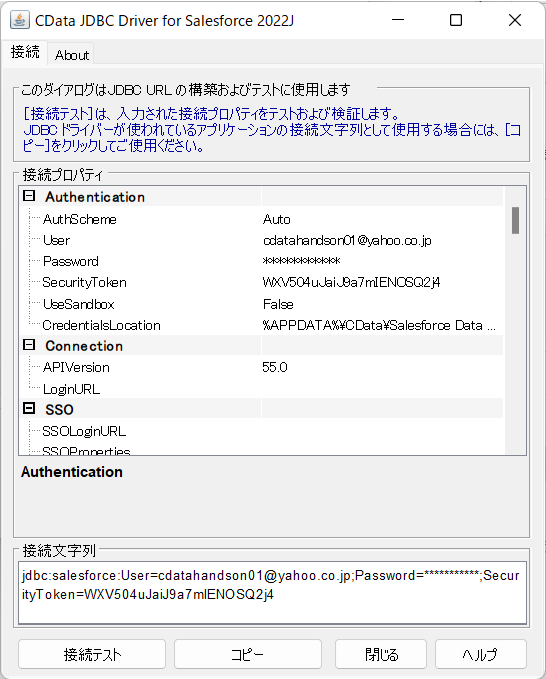
無事接続が完了すると、以下のように接続テストの成功メッセージが表示されます。接続文字列は後で利用するのでコピーして控えておきましょう。
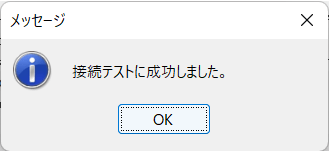
AUD Platform Adminからの接続
それではAUD Platform 側の準備を進めていきます。まず「AUD Platform Admin」にアクセスし、Salesforce への接続をするためのデータソースを構成していきます。
AUD Platform Admin > リソース管理 > データベースを開き、「新規」をクリックして新規データソースを作成します。

データソース接続情報を入力します。
ドライバ名では「Java(OCI)」を選択し、DB JNDI に先ほど接続テストツールで確認した接続文字列を入力します。
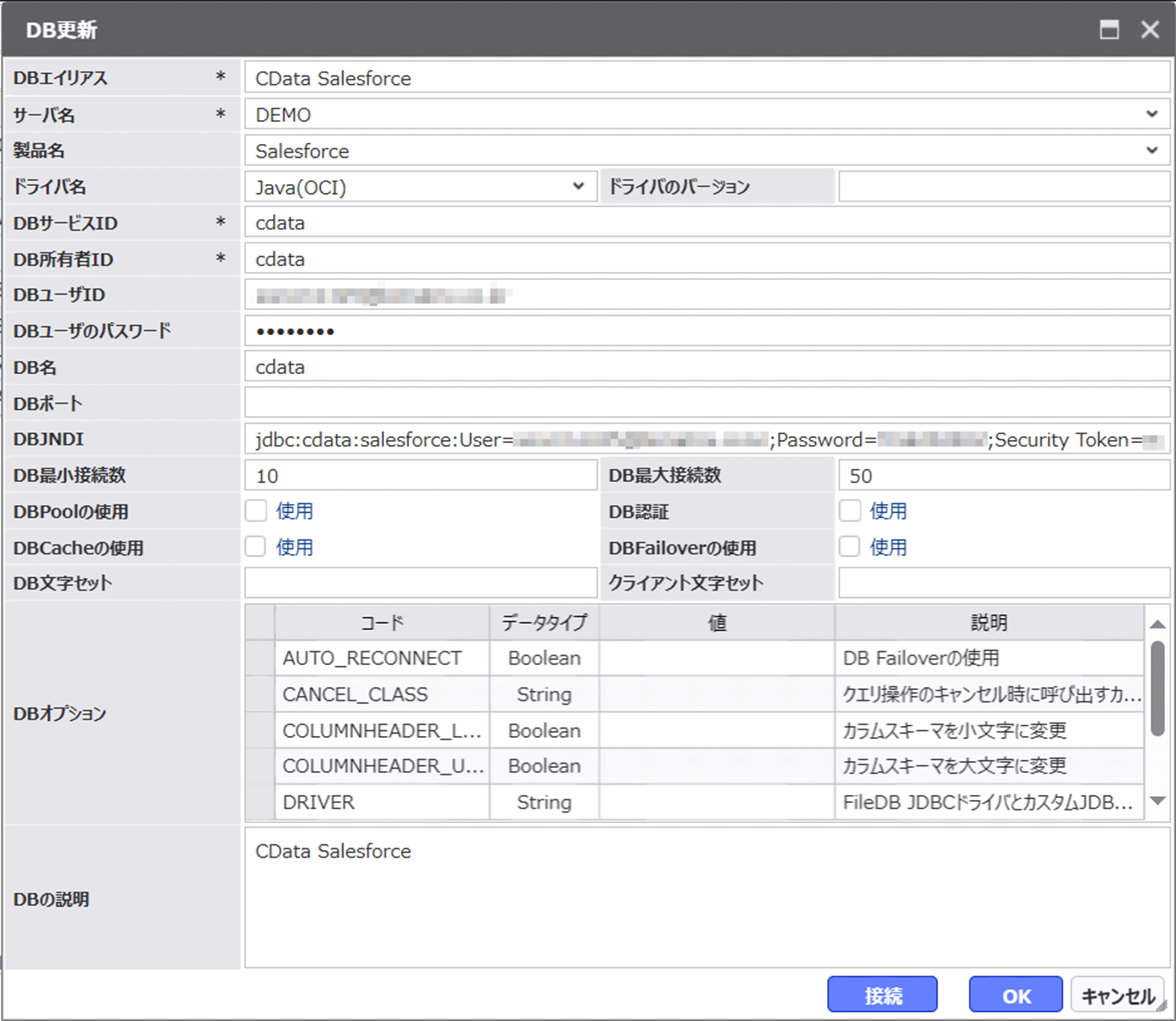
接続情報の入力後、「接続」ボタンをクリックして接続確認をします。
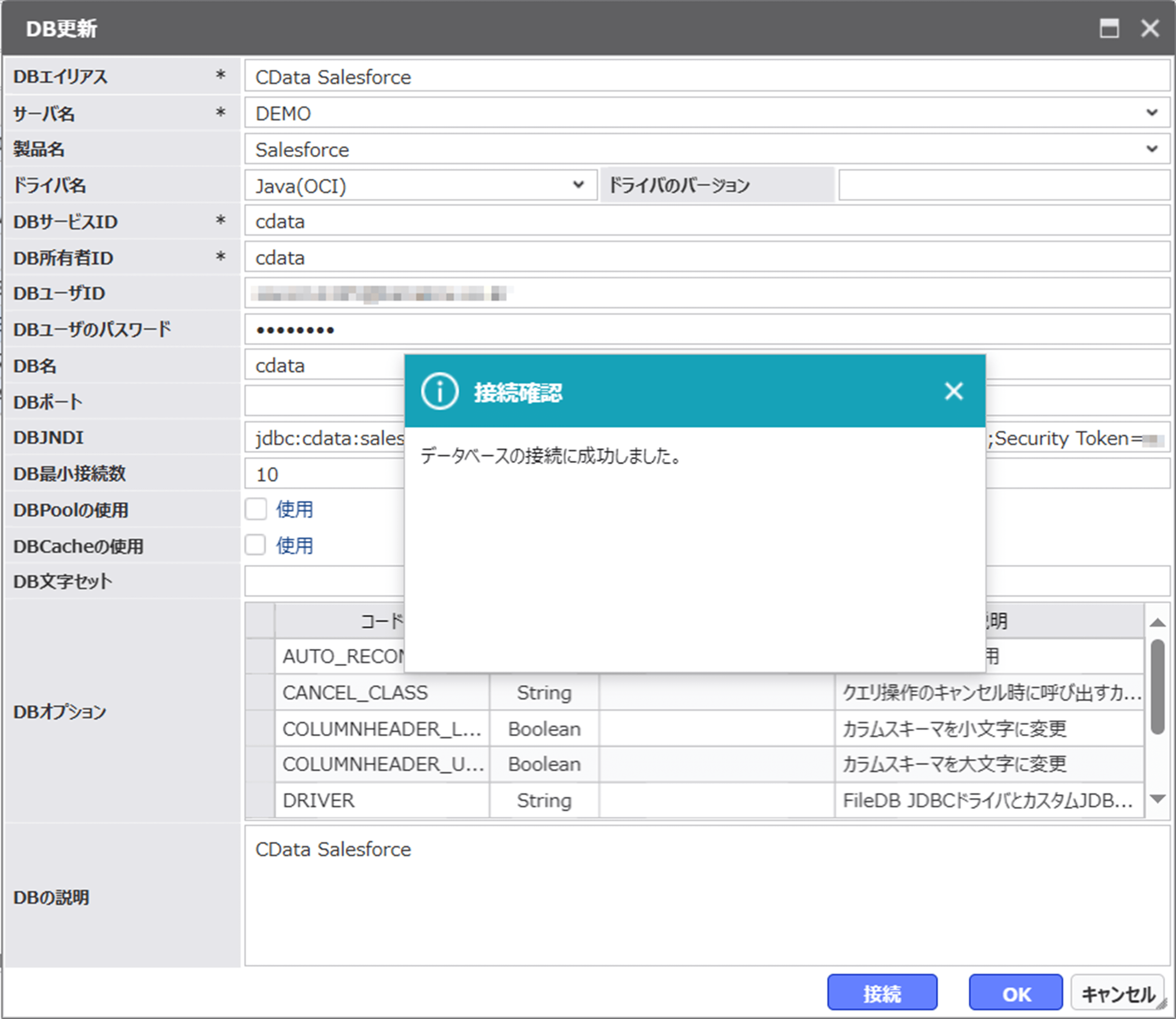
データソース接続情報を作成後、AUD Platform のi-META Designer > スキーママネージャで接続済みのCData データソース情報を更新します。
この作業で、AUD Platform 上でSalesforce のデータを利用することが可能になります。
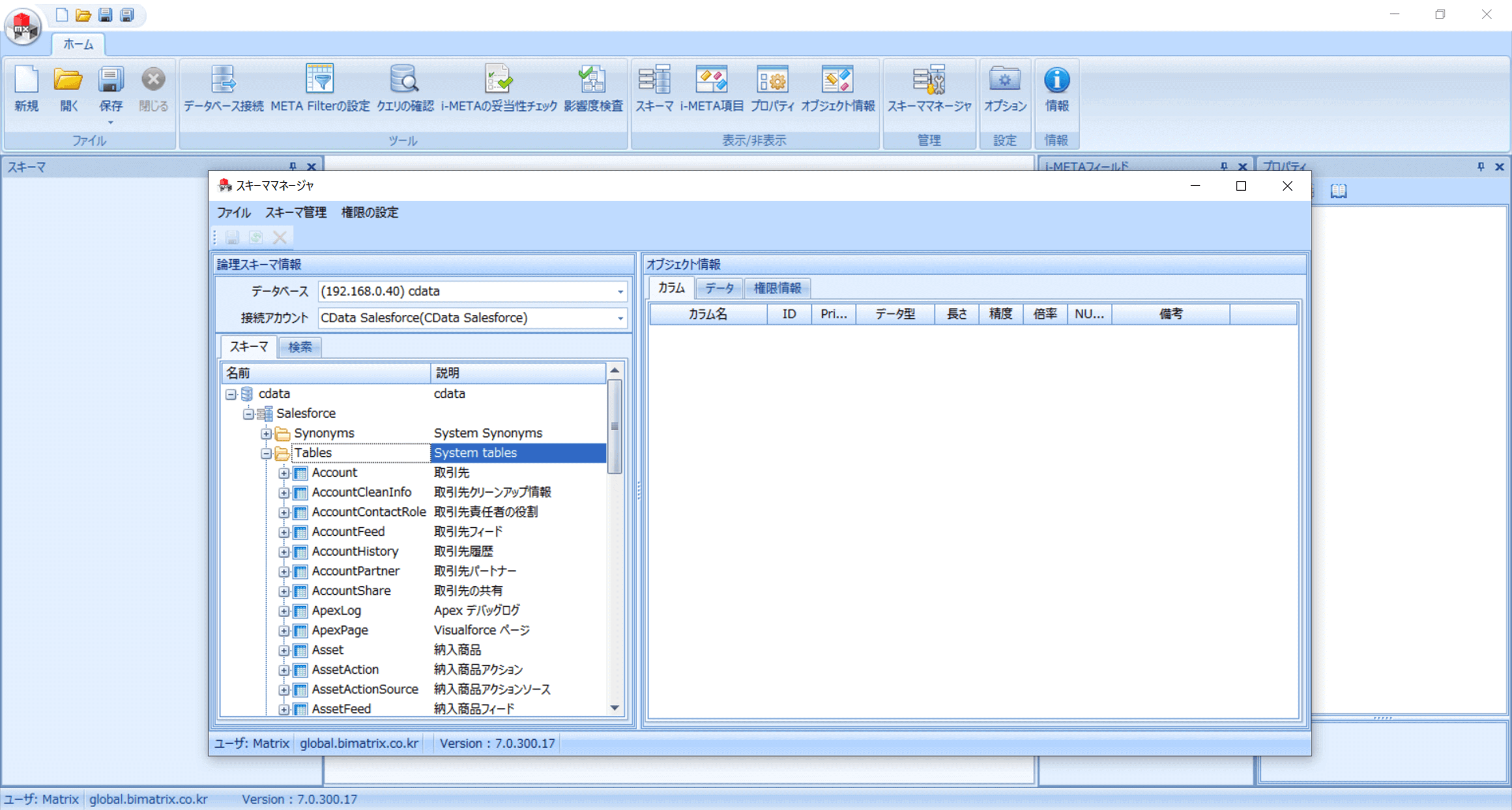
あとはAUD Platform の各モジュールからSalesforce に接続し、データを利用して、ダッシュボードや業務アプリケーションを作成できます。
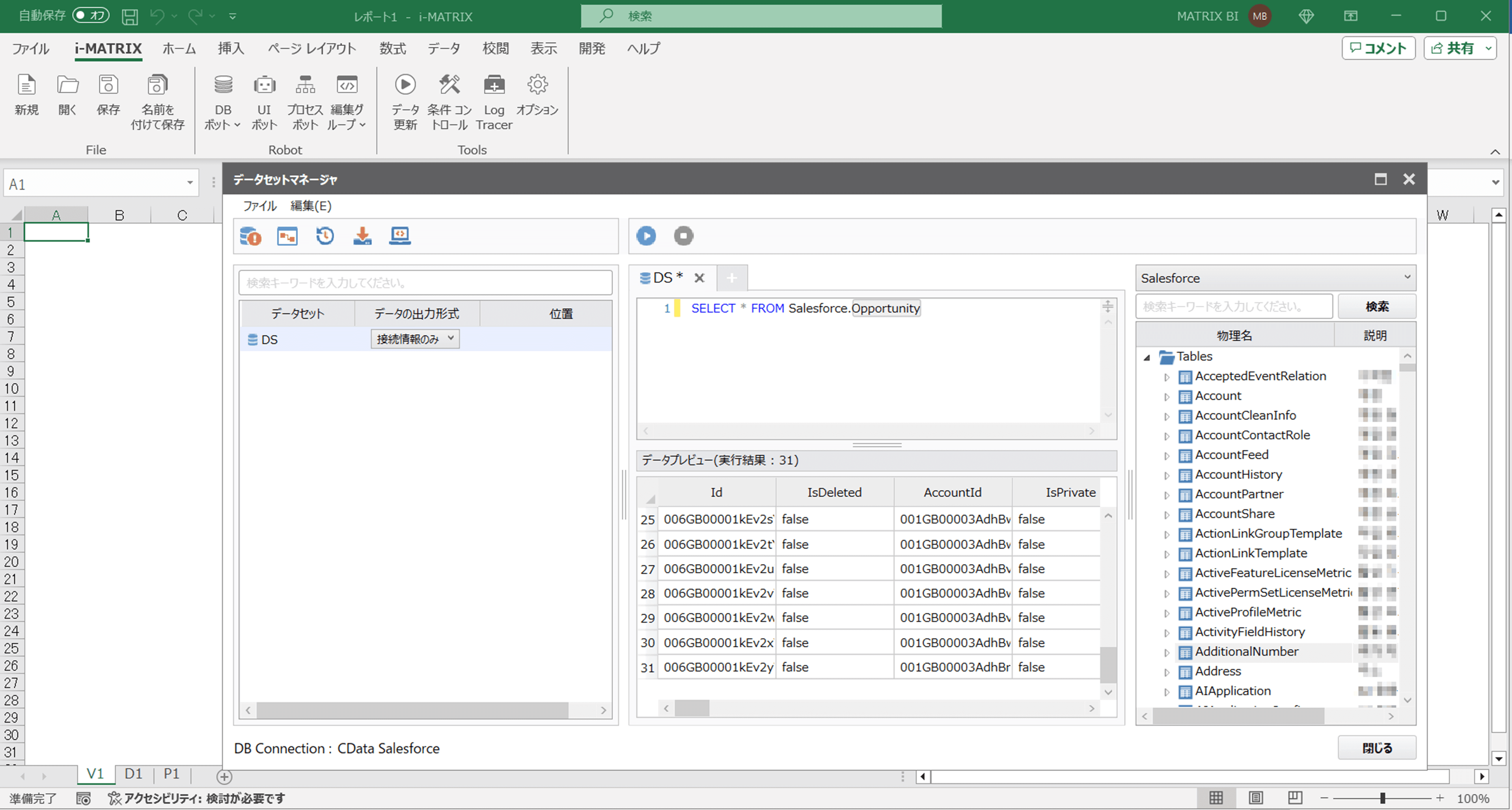
例えばSalesforce の商談データを利用して、売上予測のダッシュボードなどを作成できます。
AUD Platform はOracle やSQL Server などの基幹システムに使われているデータベースにも接続できるので、SFA・CRMとそれらのデータと組み合わせた経営層向けのレポートを作成するのも良いでしょう。
またSalesforce へのデータを入力するための画面も構成できるため、商談データの分析画面からネクストアクションのタスクや予定の作成などをシームレスに行うようなアプリケーションも開発可能です。
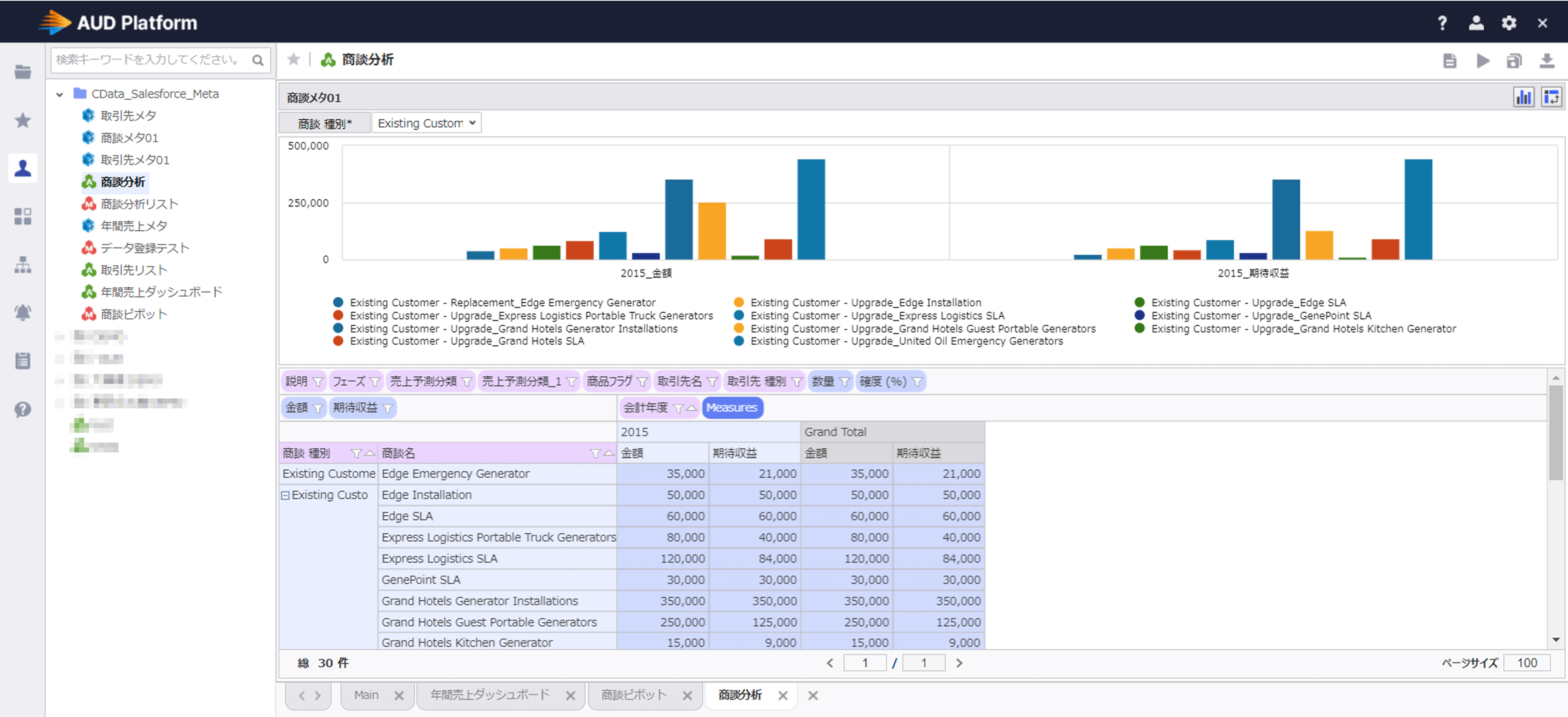
おわりに
このようにCData JDBC Driver を利用することで、各種クラウドサービスのデータをAUD Platform に取り込んで手軽にSalesforce などのSaaS と連携した業務アプリケーションやダッシュボードを作成することができます。
CData では Salesforce 以外にもJDBC Driver を多数提供しています。kintone や HubSpot、Sansanなど様々なデータソースをサポートしているので、ぜひ自社で使っているクラウドサービスやNoSQL と合わせて活用してみてください。
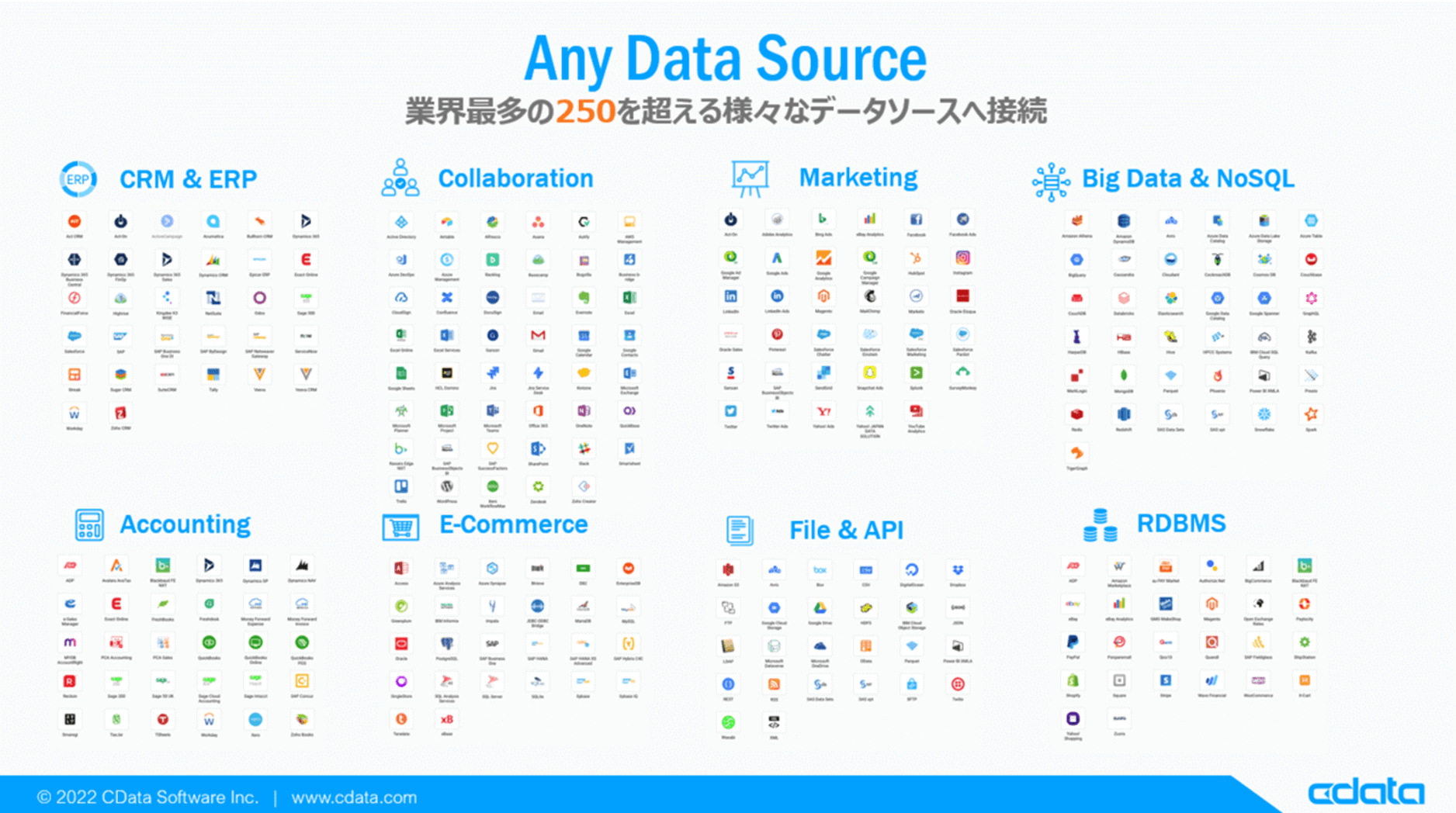
ご不明な点があれば、お気軽にテクニカルサポートまでお問い合わせください。
https://www.cdata.com/jp/support/submit.aspx







